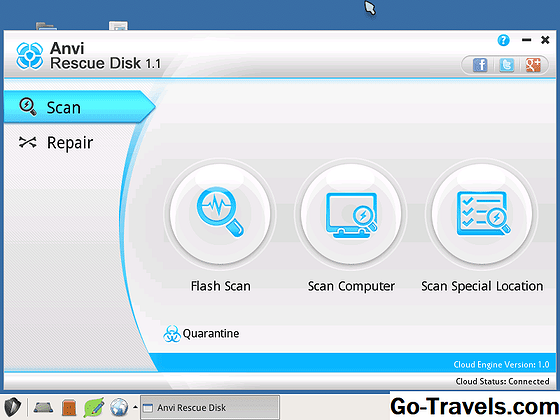Основний спосіб, за яким більшість людей знаходять музику, фільми, телешоу та інший вміст для придбання в магазині iTunes, - це пошук або перевірка основних сторінок магазину. Але це не єдині способи пошуку контенту. Якщо ви хочете щось з меншою кількістю графіків та більш організованими списками, ви можете переглянути iTunes Store теж. Просто виберіть речі для перегляду музики або подкастів, наприклад, підбирати жанри, підродини, виконавці та інші подробиці, а також знайти все те, що iTunes Store може запропонувати. Це може бути чудовим способом знайти вміст, який ви ще не знайомі (хоча є величезна кількість просіяти).
ПРИМІТКА. Хоча функція перегляду все ще доступна в iTunes, вона, здається, більше не працює. Наприклад, під час вибору виконавця в музиці часто відображатимуться альбоми, але у цих альбомах немає пісень. Отже, пам'ятайте, що ви не можете покладатися на цю функцію в ці дні.
01 з 03Перегляньте жанри / категорії в магазині iTunes

Щоб переглянути вміст у магазині iTunes, виконайте такі дії:
- Почніть відкривати iTunes і перейти до магазину iTunes.
- Перейдіть до самого нижнього вікна iTunes Store. ШукайОсобливості стовпчик і клацнітьПерегляньте.
- Вікно iTunes перетворюється з кольорового, ілюстрованого магазину iTunes до основної сітки, яка дуже схожа на вигляд пісні вашої музичної бібліотеки в iTunes.У лівій колонці цієї сітки є види вмісту iTunes Store, які ви можете переглянути: Аудіокниги, Фільми, Музика, Музичне відео, Подкасти, і ТВ-шоу. Клацніть на вид вмісту, який ви хочете переглянути.
- Після того як ви зробили свій перший вибір, в наступному стовпці буде відображатися вміст. Те, що з'являється тут, залежить від того, що ви вибрали. Наприклад, якщо ви виберете аудіокниги, музику, музичні відео, телевізор або фільми, ви побачите Жанр. Якщо ви вибрали подкасти, ви побачите Категорія.
- Продовжуйте робити вибір у кожному стовпці (наприклад, підґенгенів, виконавця тощо), щоб уточнити свій перегляд.
Виберіть вміст, щоб переглянути додаткову інформацію

Коли ви переходите через повний набір стовпців для вибраного вами вмісту, в останньому стовпці відображатимуться альбоми, телевізійні сезони тощо, які відповідають вашому вибору. Припускаючи, що ви знайшли те, що вас цікавить, натисніть його та переходьте до наступного кроку.
Якщо ви приїхали до останнього стовпця і не знайшли те, що хочете перевірити, поверніться стовпчик або два, внесіть нові вибірки та знову перемістіть вибір стовпців.
03 з 03Попередній перегляд та придбання вмісту

Коли ви вибрали щось у стовпчику праворуч, ви побачите списки вибраного елемента в нижній частині вікна. (Це також місце, де ця функція часто припиняє роботу, як це описано у вступі.)
- Для аудіокниг ви побачите всі аудіокниги, які відповідають вибраному жанру та автору / диктору. Двічі клацніть на аудіокнизі, щоб почути з нього 30-секундний кліп.
- Для фільмів ви побачите список усіх фільмів у вибраному жанрі. Двічі клацніть на фільмі, щоб переглянути його трейлер.
- Для музики ви побачите пісні альбому. Двічі клацніть на пісню, щоб почути з нього 90-секундний кліп.
- Для Music Videos двічі клацніть відео, щоб переглянути 30-секундний кліп.
- Для подкастів подвійне натискання результатів відтворюватиме подкаст.
- Для телешоу ви побачите всі епізоди для вибраного сезону. Подвійне натискання на епізод відтворить 30-секундний перегляд.
Поруч із кожним пунктом є кнопка. Ці кнопки дозволяють завантажувати, купувати чи переглядати вибраний вами елемент. Натисніть на нього, щоб виконати ці дії, і ви будете готові почати насолоджуватися новим вмістом.
Щоб завантажити безкоштовні товари або придбати платні товари, вам знадобиться Apple ID. Дізнайтеся, як створити його тут.